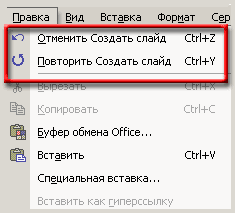
В ходе работы часто возникает необходимость отменить какое-то действие, которое было ошибочным, а иногда даже несколько действий. Механизм отмены - точно такой же, как в редакторе Word. Давайте ещё раз его посмотрим.
Создайте какую-нибудь презентацию, например, с помощью шаблона из раздела Общие шаблоны
Для тех, кто ещё не уверенно себя чувствует при создании презентаций с помощью Области задач, повторяем цепочку действий.
Для примера переместите несколько слайдов в произвольные позиции. Удалите или создайте слайд. Вот теперь у Вас есть набор операций, которые можно отменять.
Для отмены сделанной операции щелкните меню Правка и первой же командой в этом меню будет команда отмены, а второй командой - возврат сделанной отмены, как это показано на рисунке.
Обратите внимание на "горячие клавиши".
"Шаг назад" достигается с помощью сочетания Ctrl и Z
"Отмена отмены" - с помощью сочетания Ctrl и Y
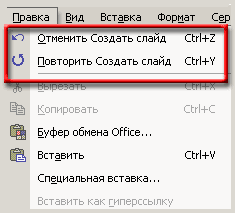
Другой способ отменить сделанную операцию - нажать кнопку возврата на панели инструментов Стандартная, как показано на рисунке. Если Вы хотите отменить сразу несколько операций, щелкните кнопку выпадающего списка рядом со стрелкой назад.
Для того, чтобы восстановить отмененную операцию - нажмите стрелку вперед.

Указанные операции отмены и восстановления применимы не только к операциям со слайдами, но и к операциям с любыми объектами на слайде.